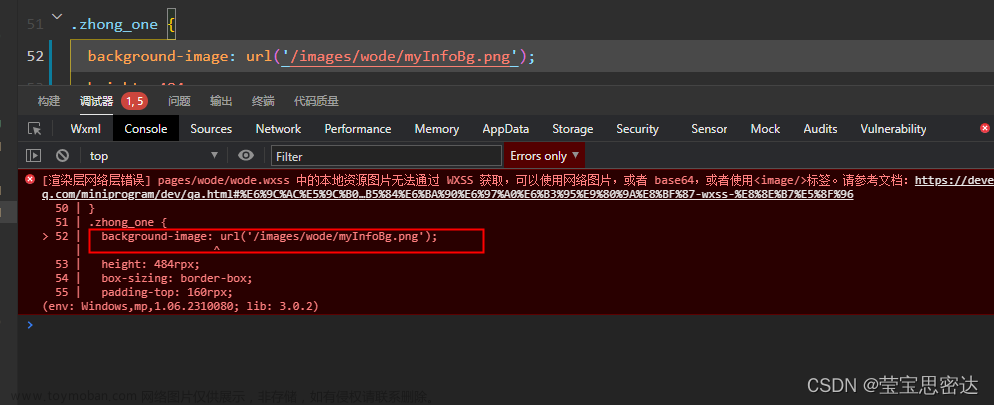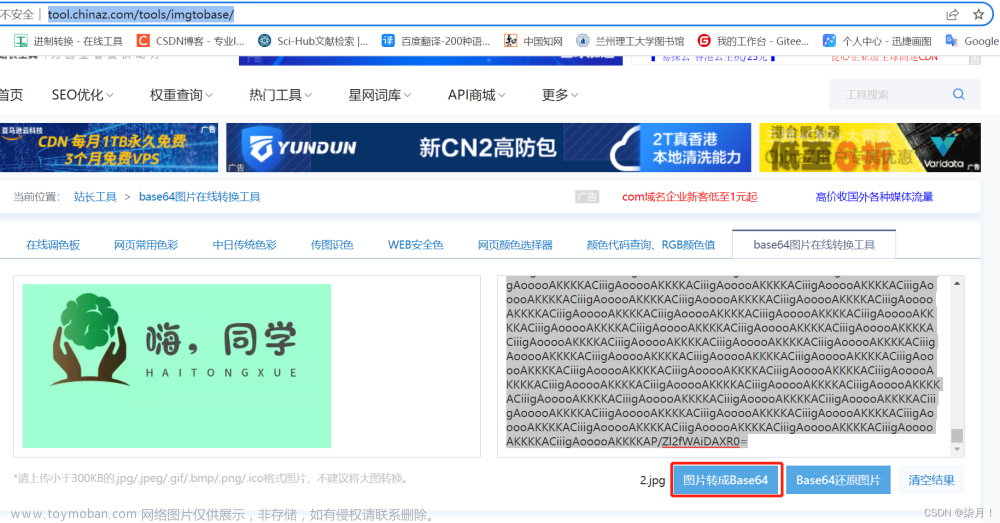小程序绘制图片为背景,首先我们需要把图片先下载下来(这里最好是封装一个函数,因为背景不可能只有一张的)下面是代码,一般直接复制就能使用,有可能需要微调文章来源地址https://www.toymoban.com/news/detail-724954.html
// 获取图片信息
getImageInfo(image) {
return new Promise((req, rej) => {
uni.getImageInfo({
src: image,
success: function (res) {
req(res);
},
});
});
},
// 使用方法
let headerPhtot = await this.getImageInfo(this.userInfo.avatarUrl);
// 这里会返回一个对象 path是图片地址(返回一个本地文件 http://开头)就可以在canvas ctx.drawImage使用
let top = 0;
let left = 0;
let canvasW = 200;
let canvasH = 200;
ctx.drawImage(headerPhtot.path, left, top, canvasW, canvasH);
//裁剪图片使用
let shareBg = this.getAspectFillModelInfo(this.brickUrlData.width, this.brickUrlData.height, 68, 91, 613, 992);
ctx.drawImage(this.brickUrlData.path, shareBg.dx, shareBg.dy, shareBg.dw, shareBg.dh, shareBg.sx, shareBg.sy, shareBg.sw, shareBg.sh); // drawImage(图片路径,x,y,绘制图像的宽度,绘制图像的高度)
// 裁剪图片
getAspectFillModelInfo(oWidth, oHeight, x, y, width, height) {
// 高比宽大 宽是短边
let aspect = oHeight / oWidth;
let sw = width;
let sh = aspect * sw;
let dx = 0;
let dy = (oHeight - height * (oHeight / sh)) / 2;
let dw = oWidth;
if (aspect < 1) {
// 高比宽小 高是短边
aspect = oWidth / oHeight;
let scale = aspect * height; // 宽度比例
sh = height;
sw = width; //11440
dw = (width / scale) * oWidth;
dy = 0;
dx = (oWidth - width * (oWidth / scale)) / 2;
}
return {
dx, // 可选。开始剪切的 x 坐标位置。
dy, // 可选。开始剪切的 y 坐标位置。
dw: dw, // 可选。被剪切图像的宽度。
dh: oHeight, //可选。被剪切图像的高度。
sx: x, // 在画布上放置图像的 x 坐标位置。
sy: y, // 在画布上放置图像的 y 坐标位置。
sw, // 可选。要使用的图像的宽度。(伸展或缩小图像)
sh, //可选。要使用的图像的高度。(伸展或缩小图像)
};
},
文章来源:https://www.toymoban.com/news/detail-724954.html
到了这里,关于(小程序)canvas 绘制图片做背景(新手向)的文章就介绍完了。如果您还想了解更多内容,请在右上角搜索TOY模板网以前的文章或继续浏览下面的相关文章,希望大家以后多多支持TOY模板网!